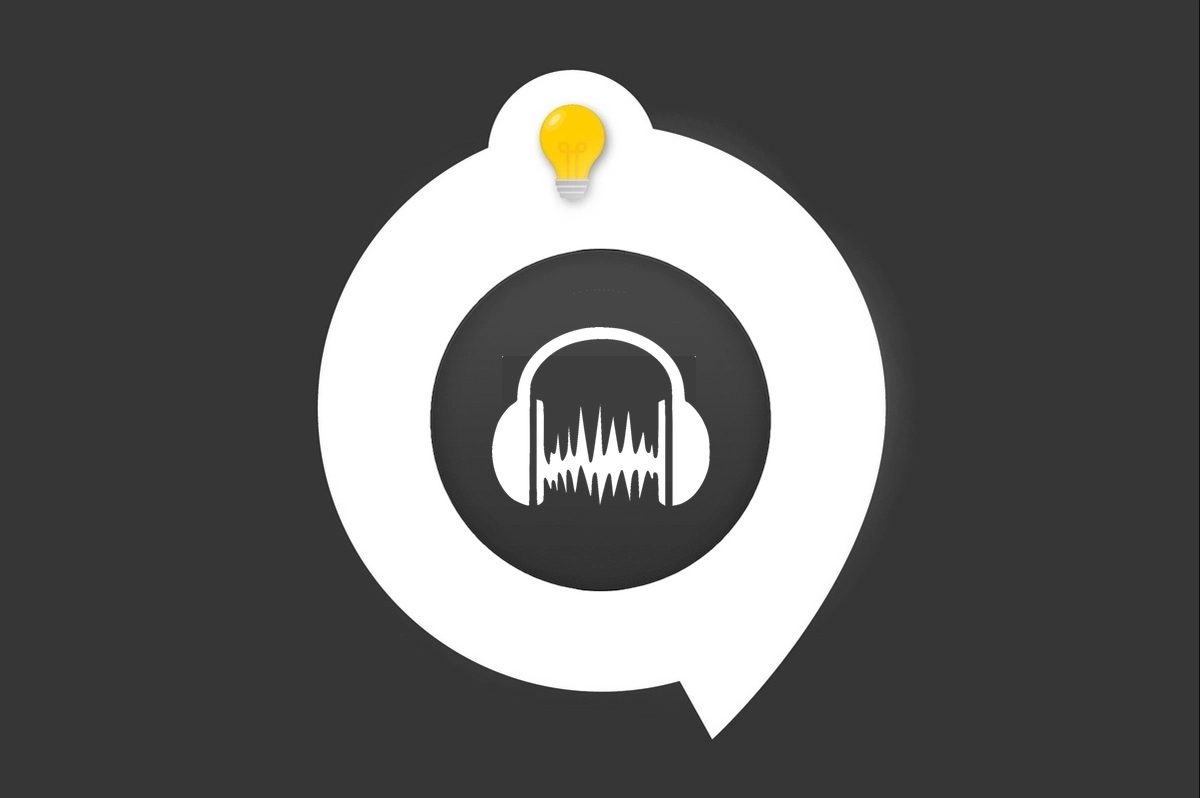
Những tiếng ồn nền khó chịu có thể phát ra trong quá trình ghi âm của bạn. Bạn có thể cố gắng chọn thủ công tất cả các thời điểm khi có tiếng ồn xung quanh, nhưng việc này có thể khá lâu và phức tạp.
May mắn thay, Audacity đã lên kế hoạch cho việc này. Phần mềm giúp bạn có thể loại bỏ tất cả những tiếng ồn này trong một vài cú nhấp chuột cảm thấy tốt. Để làm điều này, bạn phải sử dụng hiệu ứng “Giảm tiếng ồn” của Audacity, có trong phần “Hiệu ứng”.
Tùy chọn này hoạt động đặc biệt hiệu quả khi tiếng ồn khác biệt đáng kể so với những gì bạn muốn giữ lại và mẫu tiếng ồn của bạn càng “tinh khiết” càng tốt. Trong trường hợp này, trên thực tế, việc thiết lập một “hồ sơ” của tiếng ồn là tương đối dễ dàng.
Sử dụng hiệu ứng “Giảm tiếng ồn”
Làm thế nào để bạn loại bỏ tiếng ồn này? Đi tới bản ghi âm của bạn và chọn âm thanh nền khó chịu. Sau đó đi tới “Hiệu ứng”, “Giảm tiếng ồn” và “Lấy cấu hình tiếng ồn”. Đảm bảo chỉ giữ lại tiếng ồn đã chọn. Trong bước này, Audacity sẽ ghi nhớ tiếng ồn này.
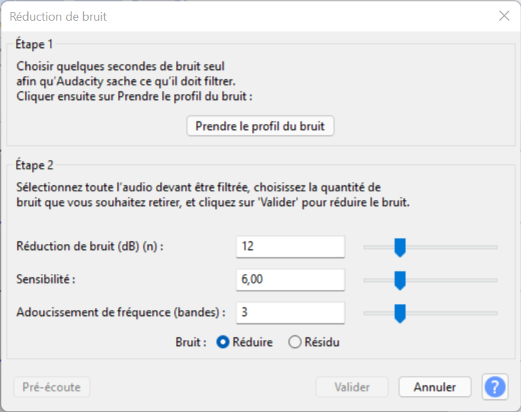
Khi bước này kết thúc, hãy chọn phần âm thanh bạn muốn loại bỏ. Quay lại “Hiệu ứng”, “Giảm tiếng ồn” và nhấp vào “xác thực”, nếu các cài đặt hiển thị tương ứng với bạn. Theo mặc định, trong hình trên, âm thanh bị suy giảm 12 dB. Điều này có nghĩa là các tiếng ồn, được xác định bằng tiếng ồn đã được chọn trong “Lấy cấu hình tiếng ồn”, sẽ giảm đi 12 dB trong toàn bộ lựa chọn của bạn.
Lưu ý rằng trong phần cài đặt, thanh trượt “Độ nhạy” được đặt cao có thể ảnh hưởng đến việc ghi âm của bạn. Tốt hơn nên bắt đầu với các giá trị nhỏ.
Thanh trượt “Làm mịn tần số (dải)” cũng yêu cầu bạn bắt đầu bằng cách đặt các giá trị nhỏ để ảnh hưởng ít hơn đến bản ghi cuối cùng. Thật vậy, bạn càng đặt giá trị cao, bạn càng ảnh hưởng đến một dải tần số rộng hơn.
Nút “Giảm” được chọn cho phép bạn xem trước toàn bộ âm thanh của mình sau khi quá trình giảm tiếng ồn đã được thực hiện. Nút “Residual” sẽ chỉ cho bạn biết tính năng giảm tiếng ồn đang loại bỏ. Trong cả hai trường hợp, hãy nhấp vào “Nghe trước” để xem trước.
Tìm tất cả loạt bài hướng dẫn của chúng tôi về Audacity
